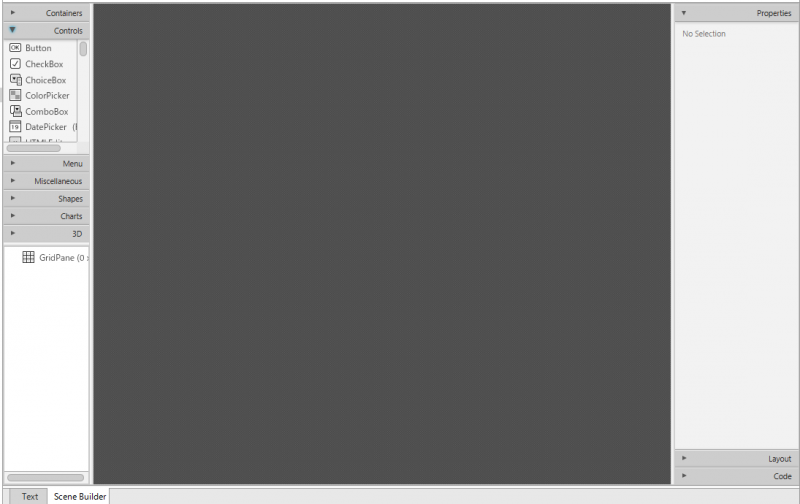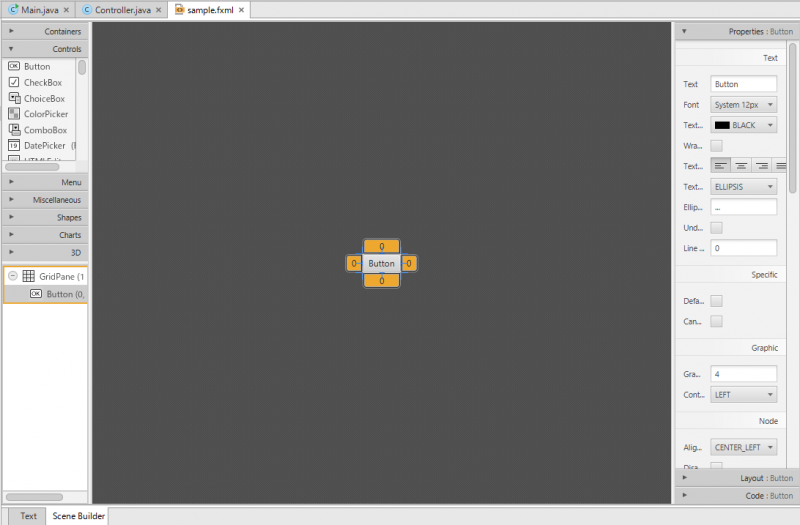「最初のアプリケーション」の版間の差分
提供: tknotebook
(→FXMLファイルを編集する) |
(→FXMLファイルを編集する) |
||
| 24行: | 24行: | ||
xmlns:fx="http://javafx.com/fxml" alignment="center" hgap="10" vgap="10"> | xmlns:fx="http://javafx.com/fxml" alignment="center" hgap="10" vgap="10"> | ||
</GridPane> | </GridPane> | ||
| + | |||
画面のエディターペインの下部に'''[Text]'''と'''[Scene Builder]'''というタブが表示されているはずですが、 | 画面のエディターペインの下部に'''[Text]'''と'''[Scene Builder]'''というタブが表示されているはずですが、 | ||
'''[Scene Builder]'''wp選ぶと画面をグラフィカルに編集する '''SceneBuilder''' の画面に切り替わります。 | '''[Scene Builder]'''wp選ぶと画面をグラフィカルに編集する '''SceneBuilder''' の画面に切り替わります。 | ||
| + | |||
[[ファイル:最初のアプリケーション0001.png|800px]] | [[ファイル:最初のアプリケーション0001.png|800px]] | ||
| − | + | ||
| + | この状態では画面は真っ暗ですが、画面の左側に見えている [GridPane] をクリックして選び、左側のアコーディオンメニューの中の'''[Controls]'''の中にある '''[Button]''' をドラッグして真っ暗な画面に落とすと | ||
次の図のようになります。 | 次の図のようになります。 | ||
| + | |||
| + | |||
| + | [[ファイル:最初のアプリケーション0002.png|800px]] | ||
| + | |||
| + | |||
| + | この表示は、アプリのトップレベルノードである GridPane のサイズが 1x1 に自動的に拡張され、ボタンが置かれたことを表しています。 | ||
| + | |||
| + | |||
| + | ==ボタンにイベントハンドラを追加する== | ||
| + | |||
| + | ボタンが選択された状態で、右側のアコーディオンメニューの'''[Code]'''カテゴリを開くと下図のようになります。 | ||
2016年9月17日 (土) 04:43時点における版
メインページ>コンピュータの部屋#JavaFX>JavaFXチュートリアル
自動生成されたアプリケーションを一通り眺めたら、簡単なアプリケーションを作ってみましょう。
ボタンが一つ表示され、押すと挨拶のダイアログが表示されるアプリです。
アプリを新規作成する
JavaFXの Hello World の手順に従って FirstApp というプロジェクトを新規作成してください。
FXMLファイルを編集する
srcフォルダのsampleフォルダに sample.fxml というファイルができています。
初期状態ではこんな感じです。
<?import javafx.geometry.Insets?>
<?import javafx.scene.layout.GridPane?>
<?import javafx.scene.control.Button?>
<?import javafx.scene.control.Label?>
<GridPane fx:controller="sample.Controller"
xmlns:fx="http://javafx.com/fxml" alignment="center" hgap="10" vgap="10">
</GridPane>
画面のエディターペインの下部に[Text]と[Scene Builder]というタブが表示されているはずですが、
[Scene Builder]wp選ぶと画面をグラフィカルに編集する SceneBuilder の画面に切り替わります。
この状態では画面は真っ暗ですが、画面の左側に見えている [GridPane] をクリックして選び、左側のアコーディオンメニューの中の[Controls]の中にある [Button] をドラッグして真っ暗な画面に落とすと
次の図のようになります。
この表示は、アプリのトップレベルノードである GridPane のサイズが 1x1 に自動的に拡張され、ボタンが置かれたことを表しています。
ボタンにイベントハンドラを追加する
ボタンが選択された状態で、右側のアコーディオンメニューの[Code]カテゴリを開くと下図のようになります。